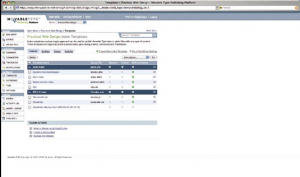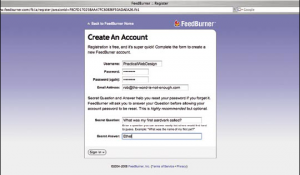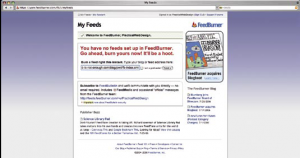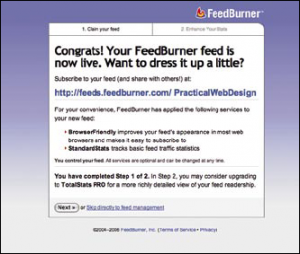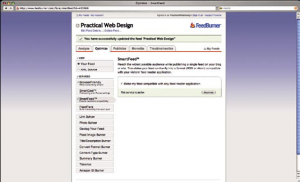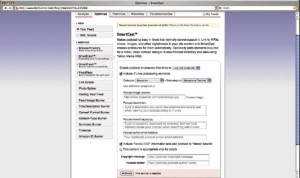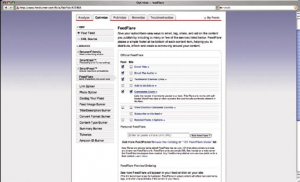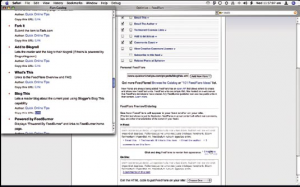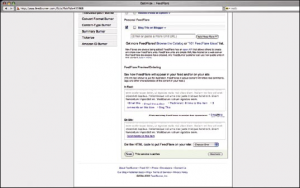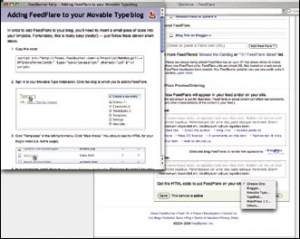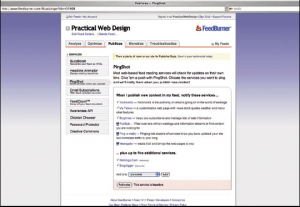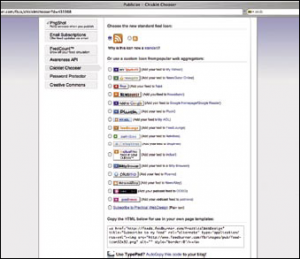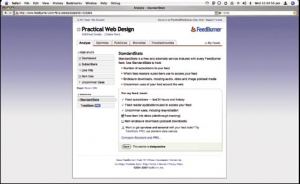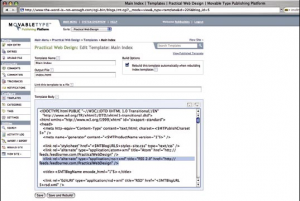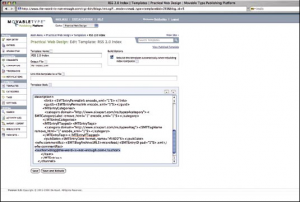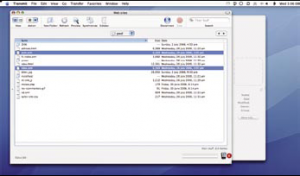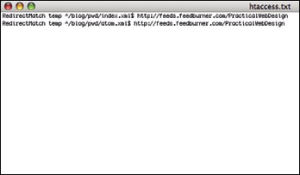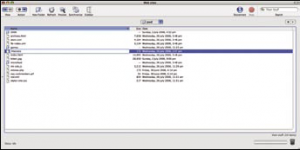RSS to doskonały sposób na rozpowszechnianie treści w sieci, ale można go jeszcze ulepszyć, korzystając z zalet FeedBurnera.
RSS pozwala wielu osobom być stale na czasie z nowościami na stronach internetowych. Aby korzystać z RSS, nie trzeba wypełniać żadnych formularzy, zatem prywatność nie stanowi tu żadnego problemu. Użytkownicy mogą odwiedzić serwis od razu po tym, jak pojawi się w nim coś ciekawego.
Nie musisz zatem czekać okrągły tydzień, aż sami przypomną sobie o istnieniu twojej strony. Nareszcie nie trzeba się również obawiać tego, że e-maile z powiadomieniami lub newslettery przepadną
w przepastnych archiwach filtrów antyspamowych.
Dzięki kanałom RSS internauci otrzymują informacje wtedy, kiedy chcą i na warunkach, które im odpowiadają.
Oczywiście nie ma róży bez kolców. Uniwersalność wiadomości przekazywanych kanałami RSS bierze się stąd, że są one zapisane w formacie XML. A to oznacza, że nie masz wpływu na to, w jakiej formie zostaną wyświetlone. Zależy to tylko od oprogramowania
użytkownika. Nie możesz również przerobić raz opublikowanej informacji, ponieważ wiele czytników potraktuje ją jako nową wiadomość.
>Na szczęście istnieją sposoby radzenia sobie z tymi i wieloma innymi problemami. Należy do nich serwis FeedBurner (http://www.feedburner.com), udostępniający
cztery usługi: Analizę, Optymalizację, Ogłoszenia i Reklamę.
Analiza pozwala na sprawdzenie, jak wiele osób subskrybuje twój kanał RSS, jakiego oprogramowania używają i w co najczęściej klikają. Optymalizacja daje możliwość udoskonalenia sposobu przekazywania informacji, a Ogłoszenia pozwalają na dotarcie do nowych użytkowników. Pod hasłem Reklamy kryje się z kolei możliwość wzięcia udziału w programie reklamowym
skierowanym do posiadaczy stron WWW.
Na kilku następnych stronach przyjrzymy się z bliska
wszystkim tym usługom. Pokażemy w praktyce, jak używać modułów FeedFlares dodających nowe funkcje do wiadomości RSS. Są wśród nich zarówno proste odnośniki \”napisz do autora\”, jak i generowane automatycznie
listy blogów, które opublikowały odnośnik do danej notki. Jedyne, czego potrzebujesz, to edytor HTML oraz ulubiona przeglądarka internetowa.
Etap pierwszy: Dodaj swój serwis do FeedBurnera
{tlo_1}
Krok 1. Przygotuj się na zmiany
Ponieważ naszym celem będzie sprawienie, aby użytkownicy korzystali z kanałów RSS FeedBurnera, a nie z dotychczas istniejących, potrzebne będą pewne zmiany. Zlokalizuj aktualne kanały. Będą one z pewnością dostępne
w standardach Atom i RSS. Usuń kanał w formacie Atom i zmień nazwę kanału RSS na coś w rodzaju fb-index.xml.
{/tlo}
{tlo_0}
Krok 2. Zarejestruj się w serwisie
Wejdź na stronę http://www.feedburner.com/fb/a/register i zarejestruj nowe konto. Będziesz do tego celu potrzebował wymyślonej nazwy użytkownika oraz działającego adresu e-mail. Możesz dodatkowo zawrzeć w formularzu pytanie pomocnicze, które zostanie wyświetlone w razie zgubienia
przez ciebie hasła, a na które odpowiedź znasz tylko ty. Po wypełnieniu wszystkich pól kliknij na opcji \”Sign in\”.
{/tlo}
{tlo_1}
Krok 3. Poznaj FeedBulletin
Na następnej podstronie podaj adres URL prowadzący do twojego kanału RSS, mając w pamięci to, że co dopiero zmieniłeś jego nazwę. Jeżeli publikujesz
podcasty, zaznacz opcję \”I am a podcaster!\”, aby uaktywnić dodatkowe funkcje FeedBurnera. Na środku strony możesz przeczytać informacje na temat FeedBulletinu,
za pośrednictwem którego będziesz powiadamiany o wszelkich problemach.
{/tlo}
{tlo_0}
Krok 4. Wybierz URL
Po tym, jak FeedBurner zweryfikuje twój dotychczasowy kanał RSS,będziesz mógł wyznaczyć adres dla jego odpowiednika w tym serwisie. Będzie to nowy URL, który od teraz powinien służyć użytkownikom do odbierania
wiadomości. Pamiętaj, że jest to bardzo ważna rzecz. Powinieneś także nadać kanałowi odpowiedni tytuł.
{/tlo}
{tlo_1}
Krok 5. Zadecyduj o wyborze usługi
Jeżeli nowy tytuł nie jeszcze zajęty, FeedBurner doda twój kanał RSS i sprawi, że będzie on widoczny dla czytników i przeglądarek
wyposażonych w obsługę RSS. Na tym etapie możesz również zadecydować, czy chcesz używać płatnego systemu statystyk udostępnianego
przez serwis FeedBurner.
{/tlo}{tlo_0}
Krok 6. Sprytne RSS-y
Możesz teraz skonfigurować swój kanał i poddać go optymalizacji. Z listy opcji po lewej stronie wybierz \”SmartFeed\”. Dostosuje ona kanały RSS do wymagań czytnika, za pomocą którego zostały pobrane. To właśnie dlatego nie musisz mieć już oddzielnego kanału w standardzie Atom. Aby uaktywnić ten dodatek, kliknij na przycisku \”Activate\”.
{/tlo}
{tlo_1}
Krok 7. Tylko dla podcastów
Specjalnie dla podcastów rozsyłanych za pośrednictwem RSS-ów, serwis FeedBurner przygotował opcję umożliwiającą ich lepszą współpracę z programem iTunes, z którego korzysta prawdopodobnie wielu twoich zagranicznych
gości. Aktywacja tej funkcji, nazwanej \”SmartCast\”, polega na wypełnieniu
wymaganych informacji i zatwierdzeniu ich przyciskiem \”Activate\”.
{/tlo}
{tlo_0}
Krok 8. Skorzystaj z FeedFlare
FeedFlare pozwala na dodatnie nowych funkcji do każdego elementu, który pojawia się w twoich RSS-ach. Wystarczy, że zaznaczysz dodatek, który chciałbyś mieć, określając to, gdzie należy go przydzielić (do kanału RSS, na stronę lub w obu tych miejscach). Jeżeli nie wiesz dokładnie, co oznacza dana usługa, kliknij na trójkącie tuż obok jej nazwy, aby uzyskać więcej informacji.
{/tlo}
{tlo_1}
Krok 9. Dodaj własne rozszerzenie
Masz do dyspozycji cały katalog rozszerzeń. Aby go otworzyć, kliknij na odnośniku \”Browse the Catalog\”. Jeżeli któreś rozszerzenie szczególnie przypadnie ci do gustu, skopiuj jego adres (Link), a następnie wklej go w polu \”Add New Flare\” i zatwierdź wybór przyciskiem \”Submit\”. Jeżeli rozszerzenie jest poprawne, zostanie dodane do listy.
{/tlo}
{tlo_0}
Krok 10. Ułóż dodatki w kolejności
Możesz uporządkować dodatki w pewnej kolejności. Wystarczy, że przeciągniesz wybrany dodatek (FeedFlare) do okienka \”In Feed\” lub \”On Site\”. Pamiętaj tylko, że nie wszystkie dodatki będą widoczne w finalnej
wiadomości RSS – czytaj uważnie ich opisy, aby uniknąć niespodzianek.
{/tlo}
{tlo_1}
Krok 11. FeedBurner na twojej stronie
Dodatki z FeedBurnera mogą z powodzeniem funkcjonować również na twojej stronie. W tym celu należy tylko zmodyfikować jej kod HTML. WpaneluFeedBurnera wybierz rodzaj posiadanej strony (jeżeli nie ma jej na liście, kliknij \”Others…\”). Zostanie wyświetlone nowe okno zawierające kod do wklejenia na stronie wraz z instrukcją, jak to wykonać.
{/tlo}
{tlo_0}
Krok 12. PingShot
Po aktywowaniu wszystkich dodatków, kliknij na zakładce \”Publicize\”
i wybierz usługę \”PingShot\”. Mówi ona serwisom internetowym,
takim jak np. Technorati, że twój kanał RSS został zaktualizowany. Możesz podać do ośmiu własnych serwisów, które chciałbyś powiadamiać. Zatwierdź zmiany przyciskiem \”Activate\”.
{/tlo}{tlo_1}
Krok 13. Poinformuj użytkowników
Niech twoi użytkownicy wiedzą, że udostępniasz kanał RSS. FeedBurner
pozwala na wybranie jednej z wielu ikon informujących o dostępności RSS-ów. Wystarczy, że zamieścisz wygenerowany przez serwis kod HTML na swojej stronie internetowej.
{/tlo}
{tlo_0}
Krok 14. Zanalizuj liczby
Wszystko już jest prawie gotowe, ale warto skonfigurować jeszcze statystyki,
aby mieć wgląd w to, jak radzi sobie nowy kanał RSS. Przejdź do zakładki \”Analyze\” i wybierz opcję \”StandardStats\”. Jeżeli chcesz sprawdzić, jak popularne są twoje kanały RSS, wybierz odnośnik \”Feed item link clicks\”. Autorzy podcastów na pewno ucieszą się z opcji \”Item enclosure downloads\”, monitorującej
słuchaczy internetowych audycji. Na końcu kliknij na przycisku \”Save\”.
{/tlo}
{tlo_1}
Krok 15. Modyfikacja strony
Konfiguracja twojego konta w serwisie FeedBurner dobiegła końca. Musisz teraz zmodyfikować szablon swojej strony w taki sposób, aby przeglądarki internetowe automatycznie wskazywały kanał RSS FeedBurnera
jako ten właściwy. Zamień dotychczasowe odnośniki w sekcji {html}
{/tlo}
{tlo_0}
Krok 16. Dodaj nowe elementy
Niektóre z dodatków, takie jak link zachęcający do wysłania e-maila
do autora lub licznik komentarzy, nie zadziałają bez modyfikacji szablonu wiadomości RSS. Inne z kolei będą widoczne dopiero po pewnym czasie. Bądź cierpliwy, a już niedługo zobaczysz pierwsze efekty!
{/tlo}
Ustaw przekierowanie na serwerze Apache
Pomóż dotychczasowym użytkownikom znaleźć nowy adres
{tlo_1}
Krok 1. Przekieruj subskrybentów
Jeżeli do tej pory udostępniałeś kanały RSS, to na pewno istnieje już grono osób, które je czytają. Aby nie pobierały one starych wiadomości,
przekieruj je na nowe kanały stworzone przy użyciu FeedBurnera. Zacznij od usunięcia z serwera starych plików XML.
{/tlo}
{tlo_0}
Krok 2. Zamień adresy
Stwórz w notatniku plik htaccess.txt. Wpisz kod widoczny na ilustracji powyżej, zamieniając tekst odnośnika do dotychczasowych kanałów RSS pomiędzy znakami \”s\” i \”$s\”, a także modyfikując odnośniki do kanałów w FeedBurnerze.
{/tlo}
{tlo_1}
Krok 3. Wgraj plik na serwer
Zapisz plik i wgraj go na serwer do katalogu z plikami XML. Zmień jego nazwę na .htaccess.
Od tej pory serwer Apache będzie automatycznie
przekierowywał wszystkie żądania.
{/tlo}